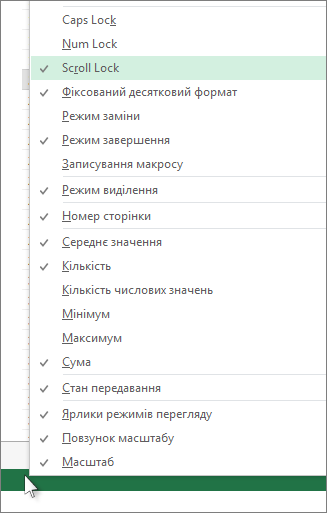Щоб вимкнути блокування прокручування, натисніть клавішу Scroll Lock (часто позначену як ScrLk) на клавіатурі. Якщо на комп’ютер немає клавіші Scroll Lock, виконайте одну з ось яких дій.
Для Windows 11
-
Якщо на клавіатурі немає клавіші Scroll Lock, на комп'ютері натисніть кнопку Пуск > Настройки > Спеціальні можливості > клавіатурі.
-
Натисніть кнопку екранної клавіатури , щоб увімкнути її.
-
Коли на екрані з’явиться екранна клавіатура, натисніть кнопку ScrLk.
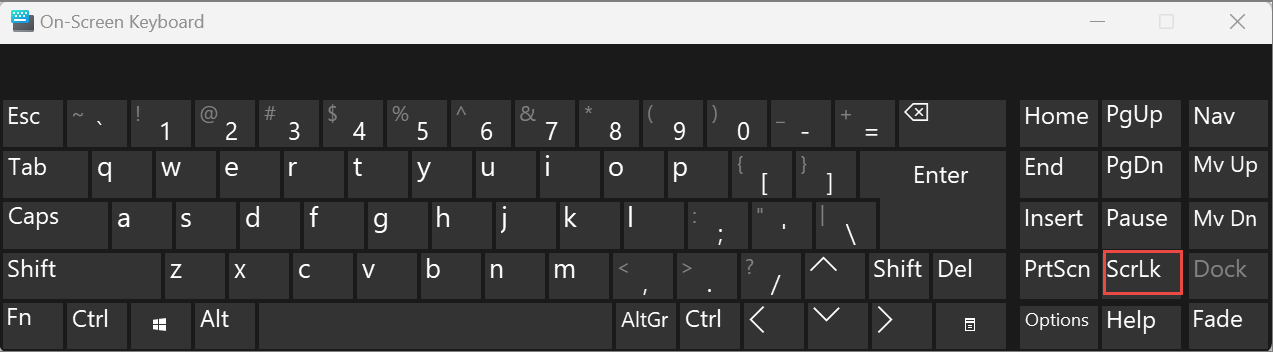
Порада.: Щоб швидко відкрити екранну клавіатуру в Windows 11, натисніть кнопку Windows. Почніть вводити Екранна клавіатура в полі пошуку. У списку Пошук, який з’явиться над полем пошуку, клацніть результат пошуку Екранна клавіатура. Коли з'явиться екранна клавіатура, натисніть кнопку ScrLk .
У Windows 10
-
Якщо на клавіатурі немає клавіші Scroll Lock, на комп'ютері натисніть кнопку Пуск > Настройки > Спеціальні можливості > клавіатурі.
-
Натисніть кнопку Використовувати екранну клавіатуру , щоб увімкнути її.
-
Коли на екрані з’явиться екранна клавіатура, натисніть кнопку ScrLk.
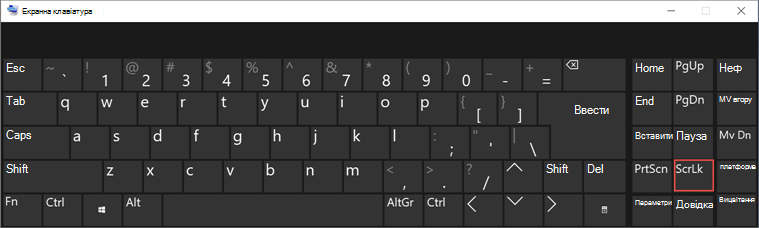
Порада.: Щоб швидко відкрити екранну клавіатуру в Windows 10, натисніть кнопку Windows. Почніть вводити Екранна клавіатура в полі пошуку. У списку Пошук, який з’явиться над полем пошуку, клацніть результат пошуку Екранна клавіатура. Коли з'явиться екранна клавіатура, натисніть кнопку ScrLk .
У Windows 8.1
-
Якщо на клавіатурі немає клавіші Scroll Lock, на комп'ютері натисніть кнопку Пуск і натисніть клавіші Ctrl+C, щоб відобразити панель ключових кнопок.
-
Клацніть Змінити настройки ПК.
-
Виберіть Спеціальні можливості > Клавіатура.
-
Натисніть кнопку повзунка Екранна клавіатура , щоб увімкнути її.
-
Коли на екрані з’явиться екранна клавіатура, натисніть кнопку ScrLk.
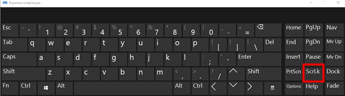
У Windows 7
-
Якщо на клавіатурі немає клавіші Scroll Lock, на комп’ютері перейдіть у розділ Пуск > Усі програми > Стандартні > Спеціальні можливості > Екранна клавіатура.
-
Коли на екрані з’явиться екранна клавіатура, натисніть кнопку slk.

Примітка.: Щоб закрити екранну клавіатуру, клацніть піктограму X у верхньому правому куті екранної клавіатури.
Виправлення неполадок, пов’язаних із режимом Scroll Lock
Визначити, чи ввімкнуто режим Scroll Lock, можна за наявністю в рядку стану програми Excel напису Scroll Lock.
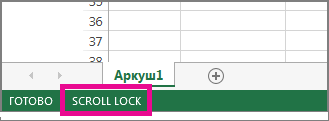
Якщо є підозри, що режим Scroll Lock активовано, але напис Scroll Lock не відображається в рядку стану програми Excel, можливо, рядок стану налаштовано на приховування стану Scroll Lock. Щоб з’ясувати, чи вказано такі параметри, клацніть правою кнопкою миші рядок стану Excel. Перевірте, чи встановлено прапорець ліворуч від пункту Scroll Lock. Якщо прапорець відсутній, стан Scroll Lock не відображається в рядку стану програми Excel. Просто встановіть прапорець, щоб цей стан відображався в рядку стану.